| 일 | 월 | 화 | 수 | 목 | 금 | 토 |
|---|---|---|---|---|---|---|
| 1 | 2 | 3 | 4 | 5 | ||
| 6 | 7 | 8 | 9 | 10 | 11 | 12 |
| 13 | 14 | 15 | 16 | 17 | 18 | 19 |
| 20 | 21 | 22 | 23 | 24 | 25 | 26 |
| 27 | 28 | 29 | 30 |
- gs25
- 편스토랑
- 캐치카페
- 자연어처리
- Kaggle
- 프로그래머스
- SW Expert Academy
- 편스토랑 우승상품
- dacon
- PYTHON
- leetcode
- programmers
- Baekjoon
- 금융문자분석경진대회
- 더현대서울 맛집
- 파이썬
- Docker
- 맥북
- ChatGPT
- github
- hackerrank
- 프로그래머스 파이썬
- 데이콘
- 백준
- ubuntu
- 우분투
- Real or Not? NLP with Disaster Tweets
- Git
- AI 경진대회
- 코로나19
- Today
- Total
목록
반응형
virtualenv (2)
솜씨좋은장씨
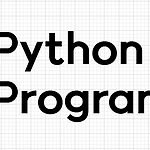 [Python] Python3에서 venv로 가상환경 만들고 사용하기!
[Python] Python3에서 venv로 가상환경 만들고 사용하기!
예전 Ubuntu에서 Python 가상환경을 만들때에는 virtualenv를 활용하여 가상환경을 만들고 사용했었습니다. Windows에서도 virtualenv를 설치하고자 검색 중 venv라는 더 편하고 쉽게 사용할 수 있는 방법을 알게되어 공유합니다. 다음의 방법은 Python3에서만 가능합니다! 1. 가상환경 생성 먼저 가상환경을 생성할 디렉토리(폴더)로 이동한 후 Windows 10 의 경우 # python -m venv ./(생성하고자 하는 가상환경 이름) python -m venv ./myenv Mac OS X / Linux 의 경우 # python3 -m venv ./(생성하고자 하는 가상환경 이름) python3 -m venv ./myenv 위의 명령어를 통해 가상환경을 생성합니다. 2. 가..
 [Python]virtualenv / virtualenvwrapper 설치 및 사용법(Ubuntu)
[Python]virtualenv / virtualenvwrapper 설치 및 사용법(Ubuntu)
1. 패키지 설치하기 $ sudo apt-get update $ sudo apt-get upgrade 먼저 apt-get을 최신으로 업데이트 해 줍니다. 그 다음 $ sudo pip3 install virtualenv virtualenvwrapper 명령어로 설치해 줍니다. 설치가 완료되면 위 처럼 나오게 됩니다. 2. 제대로 동작하는지 확인해보기 먼저 가상환경을 만들고자 하는 디렉터리로 이동해줍니다. $ mkdir ~/PythonHome 저는 위의 명령어를 통하여 user home안에 PythonHome이라는 디렉터리를 만들었습니다. $ cd ~/PythonHome 희망하는 디렉터리로 이동해줍니다. 이동한 뒤 $ virtualenv --python=python3 myenv 명령어로 가상환경 하나를 생성..

